前回の記事に書いたように、この件は最後はあっさりと解決しました。
ごちゃごちゃといろいろ試したので余計混乱させてしまったらごめんなさい。たぶんやんない方がいいこともやってます。ご了承の上ご覧下さい。
MT@XAMPPはすでにインストールしてある状態から
ローカルにActivePerlとImageMagickをインストールしようと思った目的は、テスト用のMovableTypeでサムネイル機能を使うため。XOOPS,MovableTypeだけ先に入れた状態で、あとからこの2つを入れました。
Active Perl がすでに入っています
基本的にはLike@Lunatic Blogさんの記事をお手本に進めていきました。
まずは Active Perl のダウンロード。
- Active Perl のトップページ右下のほうの Download ActivePerl という緑色のバナーをクリックしてしばらく待つとダウンロードが始まります。
- 次のページでDownload ActivePerl 5.12.4 for Windows(x86)を選択(Windows Vista 32bitの場合)アンケートフォームのようなものが出てくるけど特に入力しなくてもよし。
私の場合はC:\usr\にインストール。…と、ここで
The selected directory contains an incompatible version of ActivePerl. Plase choose a different installation locasion!
という表示が出てインストールが完了しない。要約するとすでにActivePerl入ってますぜってことなんだろうけど、入れたっけ?仕方なくusrディレクトリを一旦消すことに(大丈夫なのか?)それが功を奏したのかインストール成功。usrディレクトリを消したことで不具合が出たらまずいのでMT自体一旦入れ直すことにしました。
先のリンクにあった Perl Package Manager で DBD::mysql モジュールもインストールしておく。(これ、あとで入れたのかここで入れたのかあやふや)
次は Image Magick
さてお次はImage Magick。
Image Magic のサイトのトップページに行ってみるとあやしくほほえむ魔法使いらしきおじいさんが。そのおじいさんの左側にあるメニューのBinary Releasesから自分のOSを選ぶとダウンロードページに飛べます。私の環境はWindowsVista32bit版なのでBinary Releases→Windows→ImageMagick-6.7.1-10-Q16-windows-dll.exeを選択。ダウンロードが開始されます。
ここでC:\Program Files以下にインストール。今思えばここじゃなくてC:\xampp以下に入れるべきだったのか??未だにわかりません。
モジュールの確認のためにmt-check.cgiにアクセス。そこにはやはり黄色枠の表示が…
サーバーに Image::Magickか、Image::Magickの動作に必要な他のモジュールがインストールされていません。
PPMでそれらしきモジュールをさがしてみてインストールしてみるも消えない黄色の表示…。行き詰まってしまいましたが、最終的にはこの方法で解決することができました。
あとですぐ入れられるだろうと思ってたらそんなに甘くありませんでした。こういうとき急がば回れと丁寧に行くか、トライアンドエラーで何度も行きつもどりつか、どっちが早いかわからないけど自分は後者かなと思います。結局他力本願な方法で解決しましたけどね…!
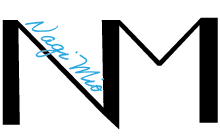


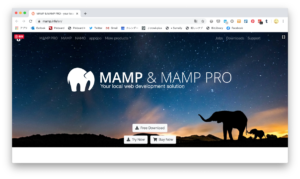
コメント